Произошла со мной не приятная история. Из числа разделов на жестком диске пропал тот, на котором были семейные фотографии. Это трагедия! Но данные восстановить удалось. Если интересно как, то читайте.
Во-первых.
Если вы случайно удалили раздел, на котором были данные, или же он пропал сам, а также если вы удалили файлы, то вероятность их восстановления достаточно высока. Если же диск был отформатирован, тем более в БИОСе или после удаления файлов была записанна другая информация, то шансов на восстановление мало или совсем нет (
Во-вторых.
Для восстановления потребуется бесплатная и кроссплатформенная утилита testdisk.
Итак…
Устанавливаем testdisk. Заходим в консоль и запускаем.
Программа спросит, создавать ли лог файл. Выбираем ‘Create’.
Выбираем жесткий диск, с которым будем работать
Выбираем тип таблицы разделов. Для IBM совместимых ‘Intel’
Программа выводит меню. Если надо просто скопировать утерянные данные, то выбираем ‘Analyse’. Остальные разделы я не смотрел, так что тут сами ) Но для восстановления данных они и не нужны. Внимание. Не экспериментируйте на диске с ценной информацией.
Как я восстановил раздел с помощью testdisk
Не умелое использование других опций, может её похоронить навсегда.
Далее отобразиться состояние диска в настоящее время. Нажимаем на ‘Quick Search’
Выбираем Y или N, в зависимости от того, используется ли на диске MS Vista
и… наблюдаем за текущими процентами.
Если testdisk обнаружит пропавший раздел раньше, чем сканирование дойдет до 100%, то жмите ‘stop’.
Далее выделяете нужный вам раздел и жмите ‘p’.
Testdisk покажет файлы на удаленном разделе. Удаленные с раздела файлы будут отображены красным.
Далее выделяем нужные файлы и жмем ‘c’ для их копирования. Указываем куда хотим копировать и ждём когда завершится процесс.
Все )))
После этого жмем на ‘q’ для выхода или выбираем опцию ‘quit’, там где она есть. Все остальное нам не нужно. Если хотите опробовать, то пожалуйста, но будьте крайне осторожны.
- восстановление данных
- жесткий диск
- testdisk
Источник: habr.com
Как с помощью утилиты TestDisk восстановить данные с диска RAW
Иногда, вследствие сбоев в работе операционной системы жесткие диски или внешние флеш-накопители перестают распознаваться операционной системой, определяясь при этом в Диспетчере дисков как RAW . Чаще всего причиной тому становится повреждение заголовка таблицы разделов, но к аналогичной проблеме также могут привести наличие битых секторов либо физические неполадки с диском или его контролером.
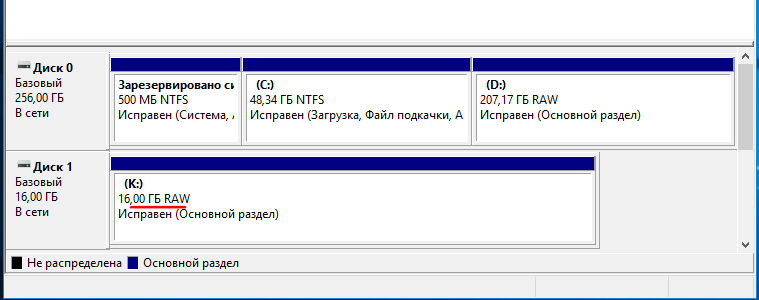
В легких случаях, к примеру, при повреждении заголовка таблицы разделов, восстановить читаемую файловую систему из RAW можно с помощью запущенной из командной строки утилитой chkdsk с параметром /f. Но может статься и так, что chkdsk окажется бессильным, выдав ошибку «CHKDSK недопустим для дисков RAW».
Восстановление разделов диска с помощью программы TestDisk
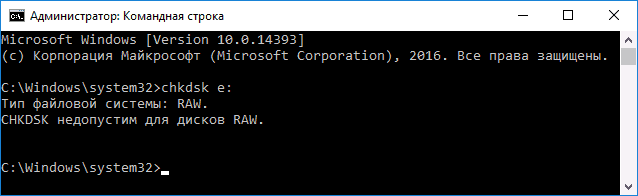
Проблему можно решить принудительным форматированием диска, но что, если на нем имеется важные данные? В этом случае помочь вам сможет сторонняя консольная утилита TestDisk.
П римечание: использование TestDisk и прочих программных средств имеет смысл, если недоступность файловой системы и данных не вызвана физическими повреждениями диска и других аппаратных компонентов. В любом случае, проверка носителя с помощью средств, способных считывать данные S.M.A.R.T, не помешает.
Идем на сайт разработчика www.cgsecurity.org/wiki/TestDisk_Download и скачиваем актуальную версию TestDisk . Распакуйте архив с утилитой на рабочий раздел и запустите исполняемый файл testdisk_win.exe . С помощью клавиш-стрелок выберите в открывшейся консоли «No Log» и нажмите ввод .
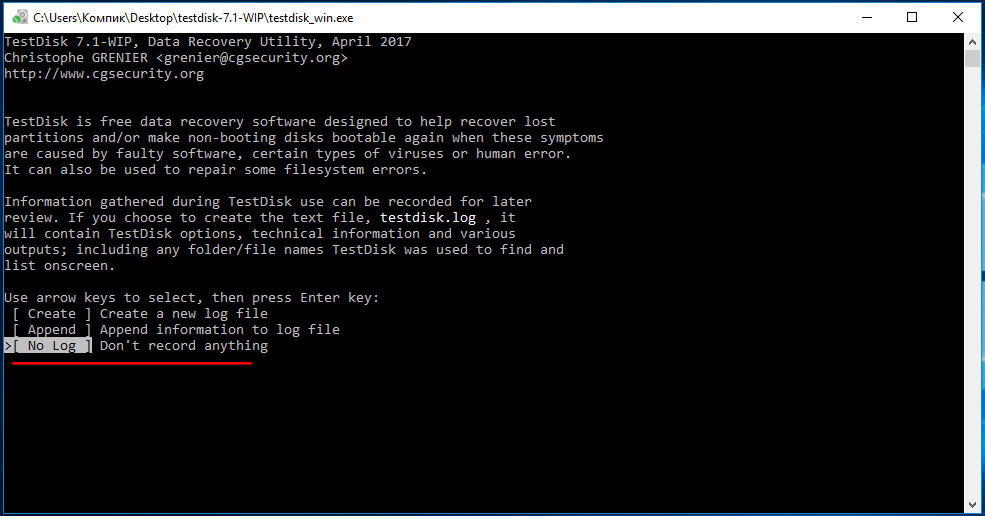
Далее выберите диск (именно диск, а не раздел) , файловая система которого отображается как RAW, внизу выберите Proceed и нажмите ввод .
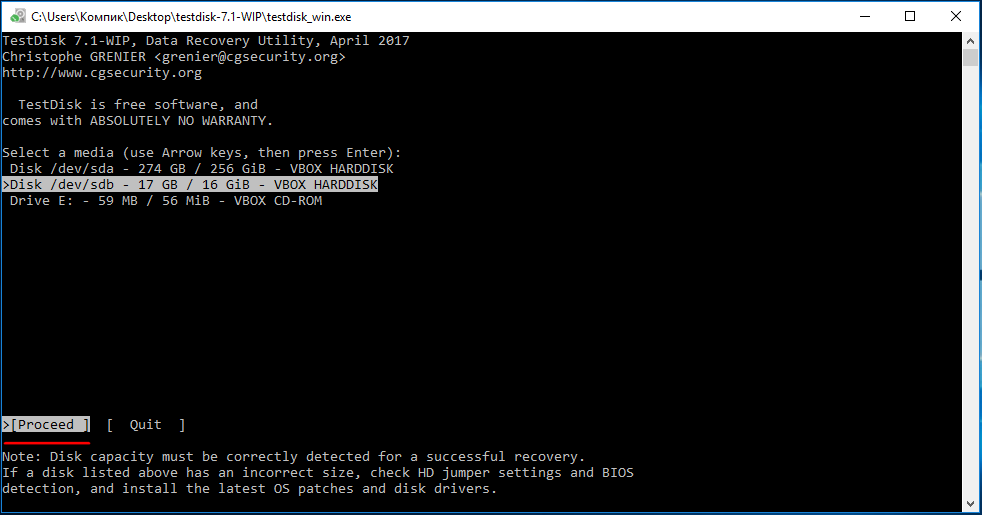
После этого вам будет предложено указать тип таблицы разделов диска. Обычно он в TestDisk определяется автоматически, но чтобы вы знали, тип Intel нужно выбирать для MBR -дисков и тип EFI GPT — для дисков GPT . Выбор типа, как и все последующие действия применяются нажатием клавиши Enter .
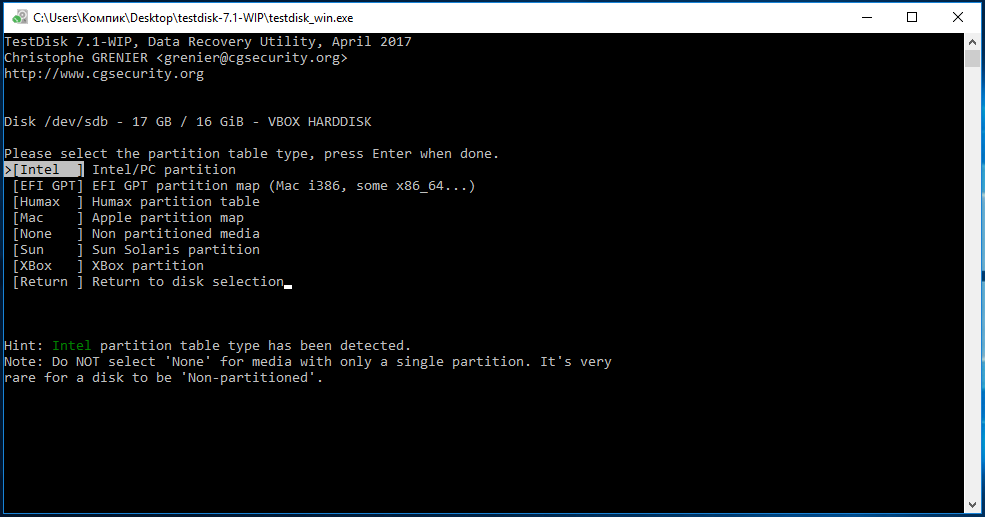
Далее в консоли выберите опцию Analyze.
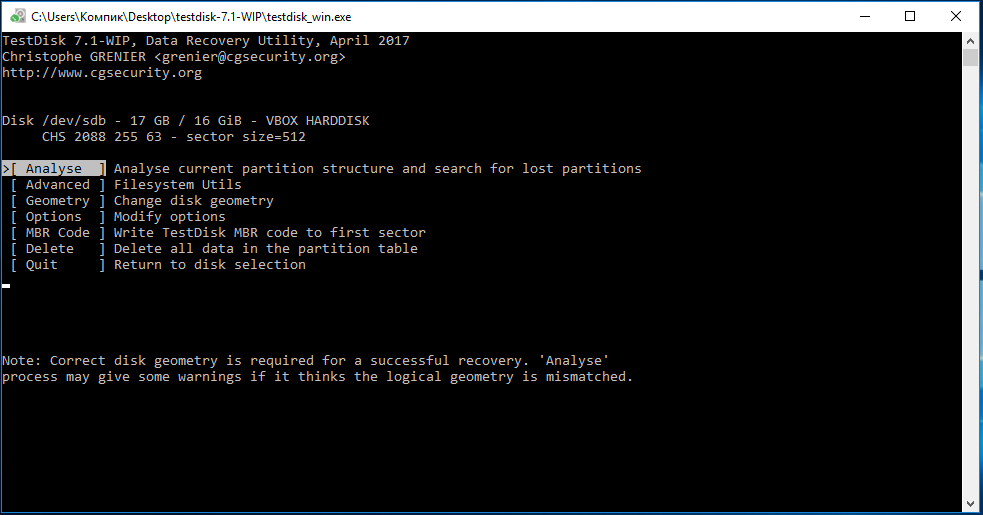
А затем, когда появятся новые данные, опцию Quick Search.
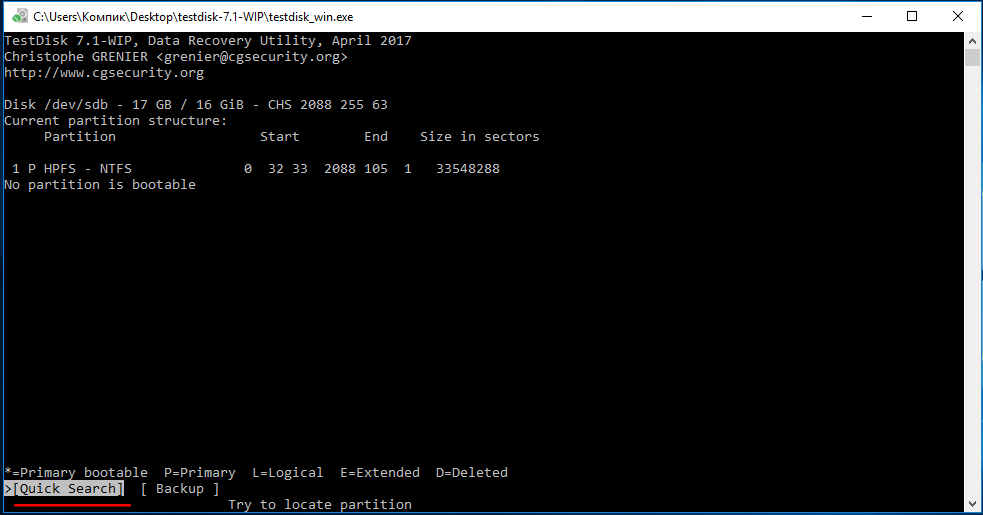
При этом будет выполнен анализ структуры данных носителя и утилита выведет список найденных разделов на диске, в том числе тот, который имеет файловую систему RAW .
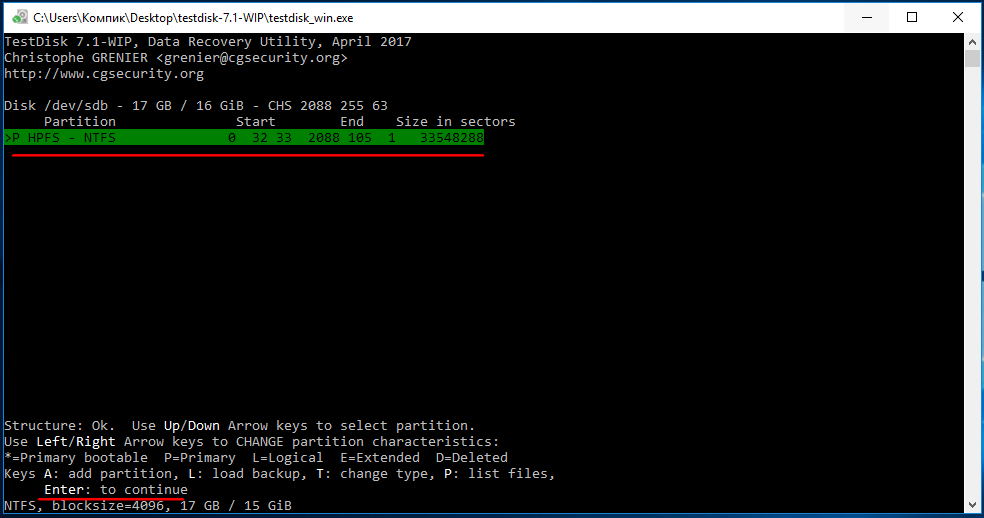
Определить его проще всего по размеру. В нашем случае это флешка, поэтому в списке присутствует только один диск.
А теперь внимание.
У каждого раздела должна быть метка. P означает, что раздел может быть восстановлен и записан , D — что он будет удален . Нам нужно, чтобы метка была присвоена P, а сам диск выделен зеленым цветом . Для изменения метки используйте клавиши-стрелки вправо-влево. Если изменить метку не удается (случается редко) , это может указывать на возможное нарушение структуры диска при восстановлении.
Итак, убедившись, что диску присвоена метка P, нажмите ввод , а затем Write.
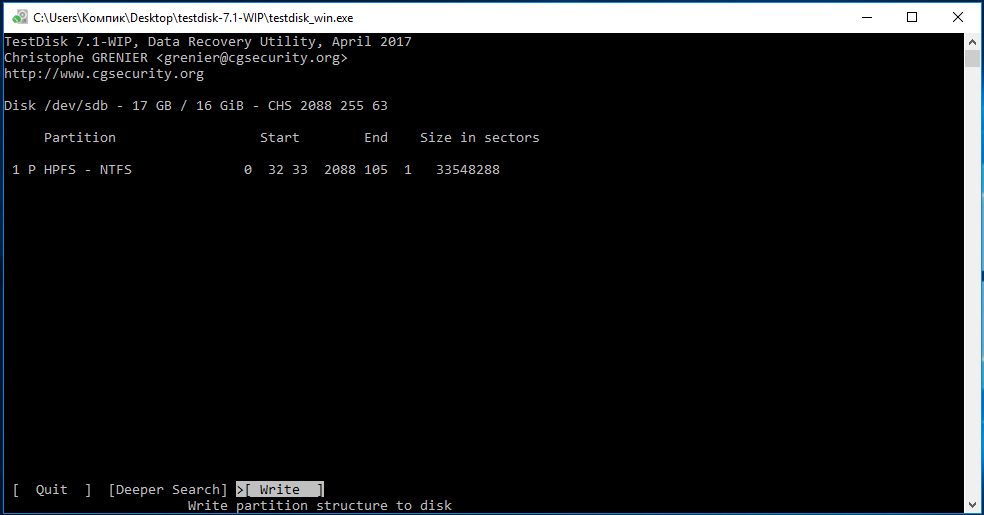
Подтвердите действие вводом Y и выполните перезагрузку компьютера, если TestDisk попросит это сделать.
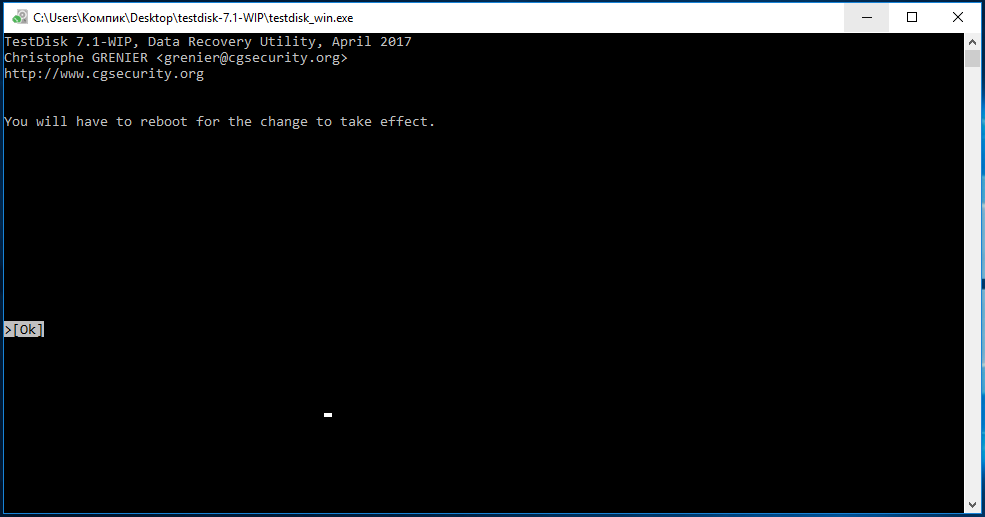
После перезагрузки файловая система диска/раздела должна быть восстановлена в исходную.
И последнее.
Утилита TestDisk ориентирована на опытных пользователей, поэтому мы привели наиболее упрощенный пример восстановления структуры диска с ее помощью. При работе с утилитой будьте внимательны, особенно если собираетесь восстанавливать системный раздел. Если вы что-то не понимаете, лучше не экспериментируйте, чтобы не затереть данные и не повредить систему окончательно.
Источник: www.white-windows.ru
Восстановление раздела жесткого диска или флешки в TestDisk
В приведенном далее примере будет демонстрироваться простая ситуация: с флешки был удален раздел с важными данными и его требуется восстановить. Аналогично процесс будет выглядеть и для подобных ситуаций с жестким диском или картой памяти, при условии, что на них не были созданы новые разделы и записаны дополнительные данные.
Скачать TestDisk можно с официального сайта https://www.cgsecurity.org/wiki/TestDisk_Download — программа не требует установки на компьютер: достаточно распаковать архив и запустить файл testdisk_win.exe.
Следующие шаги по восстановлению раздела с диска будут выглядеть следующим образом:
- На первом экране вам предложат создать журнал производимых TestDisk операций: выбираем «Create» для его создания или «No log», если он не требуется.

- Следующий этап — выбор физического диска, на котором будет выполнен поиск разделов. После выбора с помощью стрелок нажимаем Enter для продолжения.

- На 3-м этапе следует выбрать, какой тип разделов следует найти. Обычно требуется первый пункт — Intel/PC partition, включающий поиск разделов NTFS и различных вариантов FAT.

- В базовом случае, рассматриваемом в этом обзоре, на этом этапе достаточно выбрать «Analyze», чтобы запустить поиск потерянных разделов.

- Следующий экран отобразит текущие разделы на диске (в моем случае таковых нет). Нажмите Enter для запуска быстрого поиска удаленных разделов.
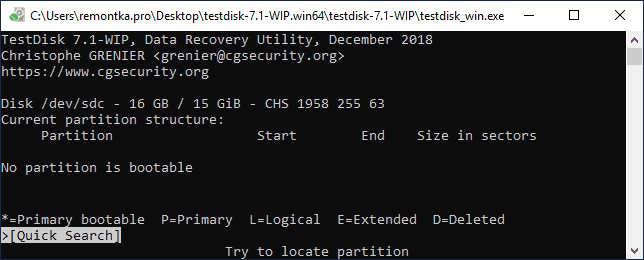
- В результате поиска отобразится список найденных на накопителе потерянных разделов. В моем случае — единственный раздел FAT32, ранее удаленный с флешки. Если вы не уверены, тот ли это раздел, вы можете нажать по клавише P на этом экране для просмотра содержимого найденного раздела.
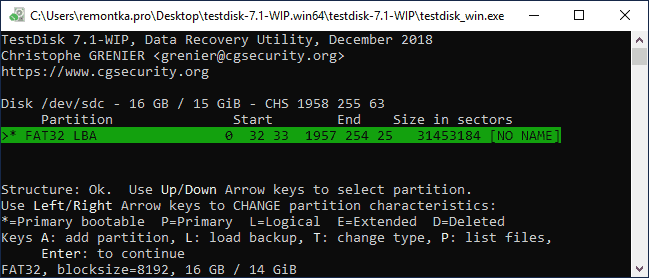
- При просмотре содержимого вы можете перемещаться по папкам (учитывайте, что кириллические имена будут отображаться неверно), сохранять файлы с раздела. Для возврата на экран со списком разделов нажмите клавишу Q.
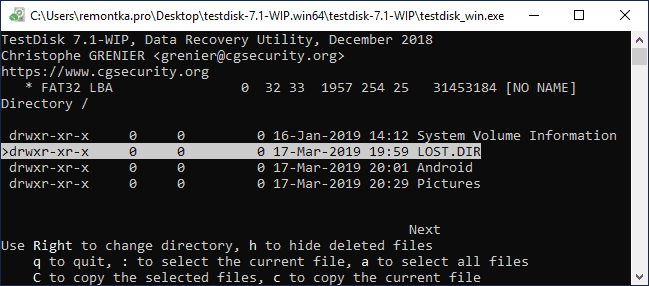
- Нажмите Enter, а на следующем экране, если вы решили восстановить найденный раздел, выберите пункт «Write» (записать изменения) и нажмите Enter. Обратите внимание, что здесь же присутствует пункт «Deeper Search» (глубокий поиск) на случай, если на 6-м шаге разделы найдены не были.

- Подтвердите запись таблицы разделов с найденным разделом, нажав Y.
- Готово. Вы увидите сообщение о том, что для вступления изменений в силу необходимо перезагрузить компьютер, однако обычно потерянные разделы появляются на диске незамедлительно.
В моем случае раздел с флешки был успешно восстановлен, данные в сохранности и не повреждены.
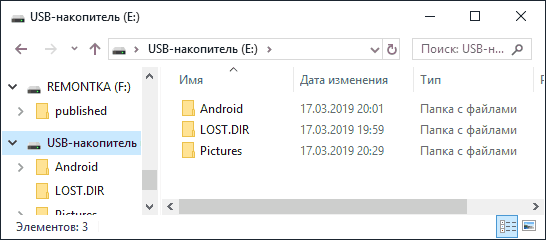
Обратите внимание, что в тех случаях, когда речь идет о восстановлении разделов на системном диске при не загружающейся ОС, вам может потребоваться подключить жесткий диск к другому компьютеру или же использовать LiveCD, на котором имеется TestDisk (например, программа присутствует на Hiren’s Boot CD).
Среди дополнительных возможностей программы:
- Восстановление удаленных файлов на существующих разделах (выбираем Advanced на 4-м шаге, раздел и пункт Undelete). Но здесь бы я рекомендовал использовать другие программы восстановления данных.
- Создание образов разделов и работа с образами.
- Восстановление загрузочных записей.
Дополнительная справка по TestDisk и подробные примеры использования (большинство на английском) присутствуют на официальном сайте.
Источник: remontka.pro